Lesson3
Lesson2の復習
使ったコマンド
$ rake routes
$ rails generate model テーブル名 カラム:データ型
$ rake db:migrate
$ rails generate controller コントローラー名s #コントローラー名は複数形で書くこと!編集したファイル
- config/routes.rb
- app/models以下の各ファイル
- app/views以下の各ファイル
- app/controllers以下の各ファイル
これらのファイルの関係性、覚えてますか? Rails内の役割分担
今日は見た目(デザイン)を整えるお話
webアプリである以上、やっぱり見た目は大事ですね。
どこかの企業ホームページなどはともかく、個人サイトや社内アプリで使うぐらいなら著作権フリーのデザインがいろいろあるので、どんどん活用しましょう。
また、ここではLesson3でデザインを取り上げましたが、適応させるタイミングはもっと早くてもいいと思います。
見た目がきれいなところにいろいろ実装していくほうが完成イメージが湧きやすいし、実装していてもテンションがあがると思います。
I18nの設定
Railsでのデフォルトの表示言語は英語です。
ちょっとぐらい英語でも、、、と思わなくはないのですが、せっかく使えるエラーメッセージも全部英語になってしまいますので、そこは日本語にしておきましょう。
-
ここ Github svenfuchs/rails-i18n から日本語の元ネタja.ymlをコピー
-
config/locales/ の下にja.ymlとして作成
-
config/application.rb を編集
application.rb
# config.i18n.load_path += Dir[Rails.root.join('my', 'locales', '*.{rb,yml}').to_s]
config.i18n.default_locale = :ja #:enを:jaに変更これだけで、ja.yml にあるエラーメッセージなどが日本語化されます。
ついでに、DBのフィールド(カラム)も日本語になるように編集しましょう。
- config/locales/ja.yml にフィールド(カラム)の日本語名を追加
インデントに注意しましょう
例:Animeクラス(テーブル)にnameというフィールド(カラム)がある場合。
ja.yml
activerecord:
errors:
template:
# 省略
attributes:
anime:
name: 名前これでviews/animes/_form.html.erb等でページを表示してみましょう。
フィールド(カラム)のタイトルが日本語になればOKです。
残念ながら、index.html.erb や show.html.erb などでthタグに直接書かれているフィールド名は、ひとつずつ手動で変更しないと変わりません。がんばってください。
デザインのfix
Asset Pipeline とは?
Railsには、Asset Pipelineという賢い機能があります。Asset Pipelineは、assetsフォルダの下に置かれたjavascript系やcss系のコードをコンパクトに圧縮して、ブロジェクト毎に1つのファイルとして読み取れるようにしてくれます。このおかげで、アプリのページを読み込むとき、サーバーとjsやcssファイルのやり取りが少なくて済み、その分、レスポンスが速くなるというものです。
それぞれのソースは、置く場所が決まっています。また、scssはcssへ、coffeescriptはjacascriptへコンパイルしてくれるという優れものです。ちなみに、lessやhamlも使えますが、別途専用のgemをインストールする必要があります(ここでは解説しません)。
* html, erb => app/views/
* scss, css => */assets/stylesheets/
* coffeescript, javascript => */assets/javascripts/
* image => */assets/images/
基本的には app/aseets の下に置きますが、Rails4系になって置き場所が増えました。
* app/assets => このプロジェクト(アプリ)専用の個々のファイル
* lib/assets => このプロジェクト(アプリ)のライブラリとして使うファイル
* vendor/assets => 外部からもらってきたファイル
view(テンプレート)の構成
ヘッダー、フッター、サイドメニューなどを指定するのは app/views/layouts/application.html.erb です。
application.html.erb に記述されている<%= yield %>部分に、各viewのhtmlが入ることになります。
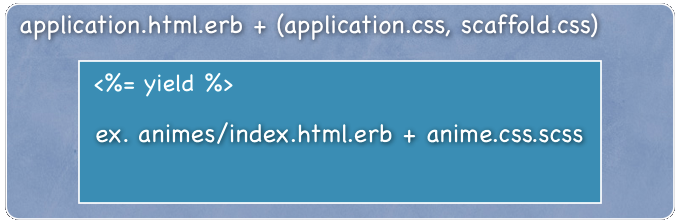
全体のデザインを application.html.erb + application.css に配置して、必要なものを誤って消してないか、こまめにブラウザでチェックしましょう。
imageファイルは、gif,png,jpgがOKです。
例:imageファイルの呼び方
<%= image_tag('line.png') %>また、よく使う<a> </a>は、Railsがサポートしているerbの機能として<%= %>(erbタグ)でlink_toに置き換えておくと後々便利です。
他にもerb固有の機能はありますが、初心者としてとりあえず aタグのことは覚えておきましょう。
おまけ:著作権のゆるいフリーデザインがおいてあるサイト
freeCSStemplates.org
openwebdesign
css creme
PSDFAN
などなど
twitter bootstrapを使う
シンプルでいいなら、ちまたで流行のtwitter bootsttrapならhtmlのclassを指定するだけでよく、早くて使い勝手もいいと思います。
- 本家サイト twitter bootstrap
Railsで使う場合は、専用のgemをインストールすると便利です。 ここではtwitter-bootstrap-railsをインストールして、cssでtwitter bootstrapを使う方法を解説します。
- Gemfileにgemを追記
gem 'twitter-bootstrap-rails'- gemのインストール
$ bundle install- twitter bootstrap用のcssやjsのインストール
$ rails generate bootstrap:install static- app/views/layouts/application.html.erbの編集
このコマンドで、もともとあるapplication.html.erbのファイルを勝手に編集してくれるので、conflictを聞かれたら y を入力します。
$ rails g bootstrap:layout application fluid
conflict app/views/layouts/application.html.erb
Overwrite /Users/satomicchy/railsapp/lesson_demo/app/views/layouts/application.html.erb? (enter "h" for help) [Ynaqdh] y
force app/views/layouts/application.html.erbこれでブラウザで確認してみましょう。
あとは、本家サイトのレイアウト例やボタンを見ながら、いろいろ試してみてください。
vendor/ や lib/ にファイルを置いたらファイル名を追加
app/assets 以下にファイルを追加したときは、何もしなくてもRails側で読み取ってくれますが、vendorやlibにファイルを置いたときは、ファイル名を追加してあげないと読み取ってくれないので注意してください。
例:vendor/assets/stylesheets/fullcalendar.css を追加した場合
app/assets/stylesheets/application.css
*
*= require fullcalendar #require_selfより上に追記
*= require_tree .
*= require_self
*/例:vendor/assets/javascripts/fullcalendar.min.js を追加した場合
app/assets/javascripts/application.js
//= require jquery
//= require jquery_ujs
//= require twitter/bootstrap
//= require fullcalendar.min #turbolinksより上に追記
//= require turbolinks
//= require_tree .おまけ
newやeditページから直接indexページへ移る方法
例:animes#new -> animes#create -> animes#show を animes#new -> animes#create -> animes#indexへ
app/controllers/animes_controller.rb
def create
@anime = Anime.new(anime_params)
respond_to do |format|
if @anime.save
format.html { redirect_to animes_path } #編集
format.json { render action: 'show', status: :created, location: @anime }
else
format.html { render action: 'new' }
format.json { render json: @anime.errors, status: :unprocessable_entity }
end
end
endサイト入り口のwelcomeページを作成する方法(controllerとviewだけ追加する方法)
- welcome controllerにindexで表示するとして
$ rails generate controller welcome index- config/routes.rbを編集
routes.rb
root 'welcome#index'この場合も、もれなく app/assets/ 内のapplication.html.erbやcssのレイアウトが適応されます。もし、welcomeページでそれらのレイアウトを無視したい場合は、以下を追加します。
app/controllers/welcome_controller.rb
class WelcomeController < ApplicationController
def index
render layout: false #追記
end
endLesson3はここまでです。おつかれさまでした
This work is licensed under a Creative Commons Attribution-Share Alike 3.0 License
produced by Minami.rb